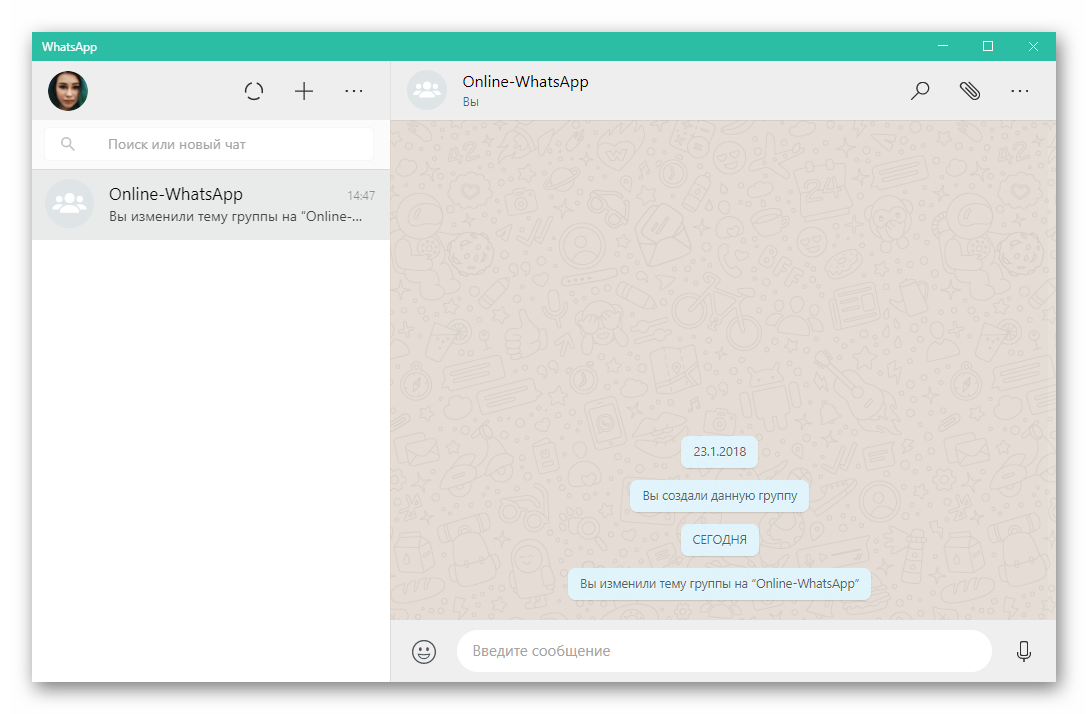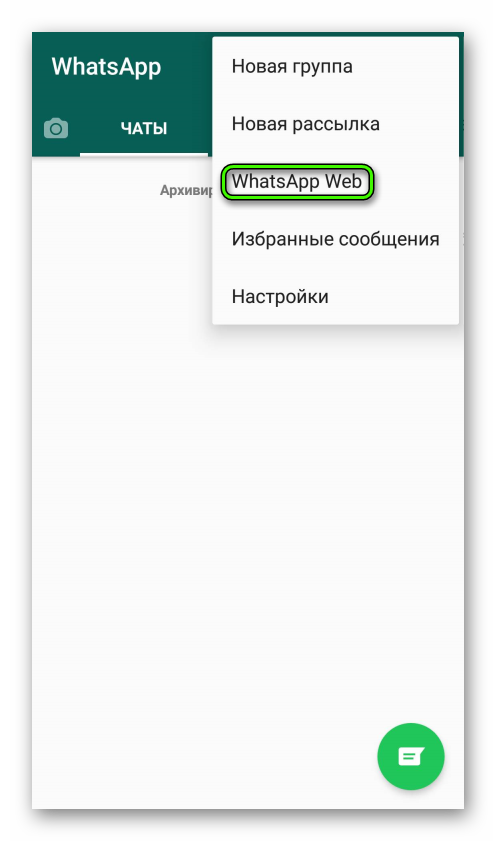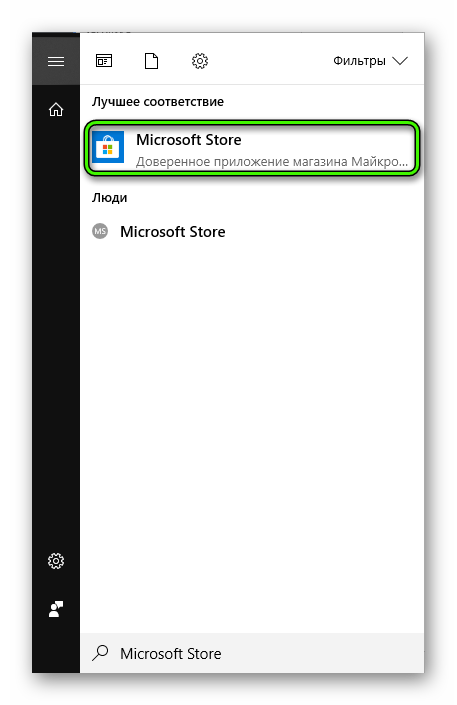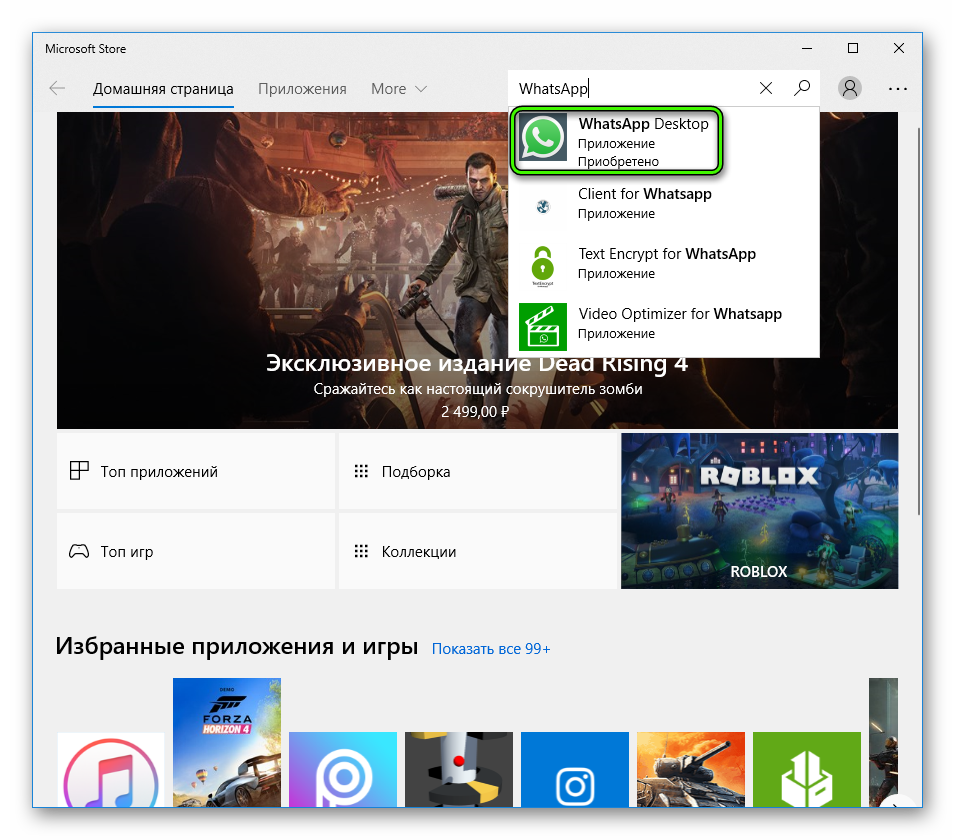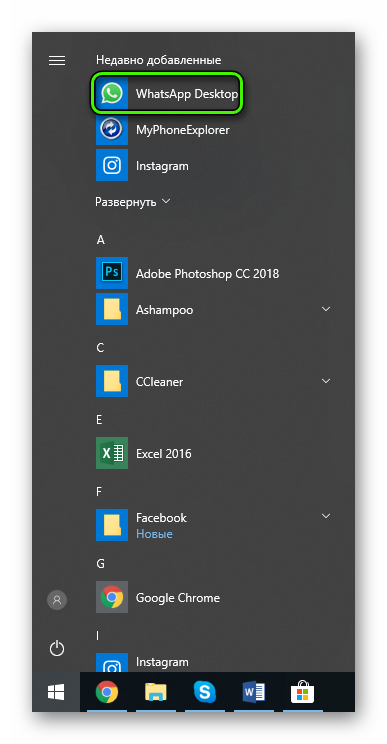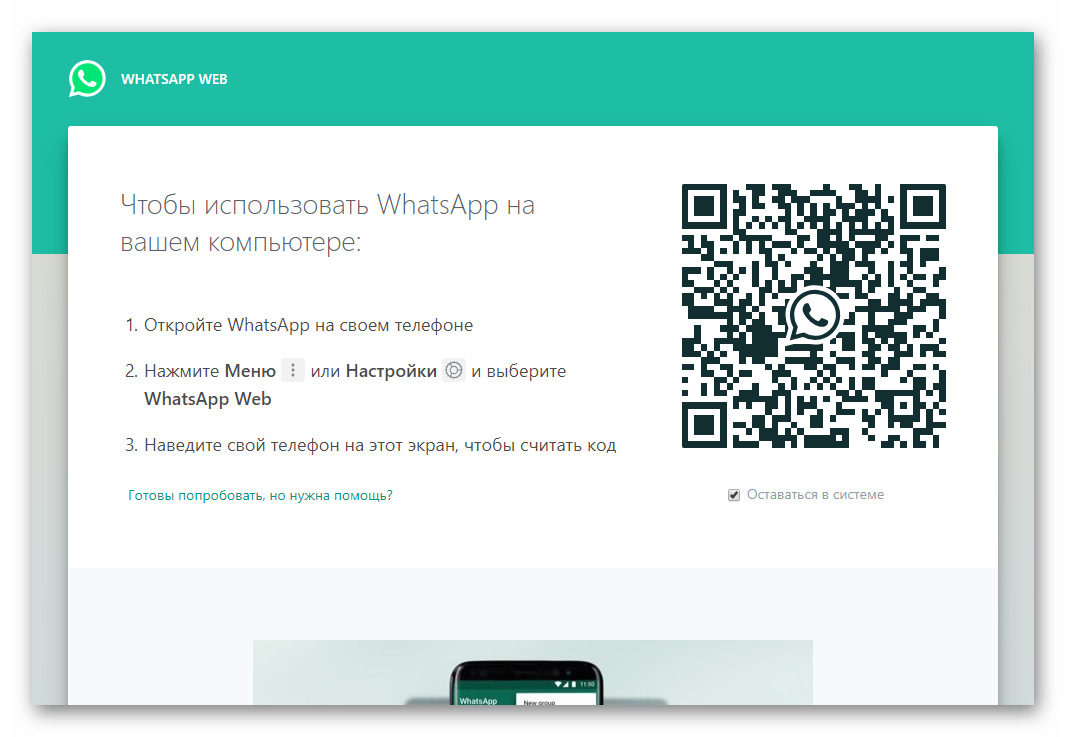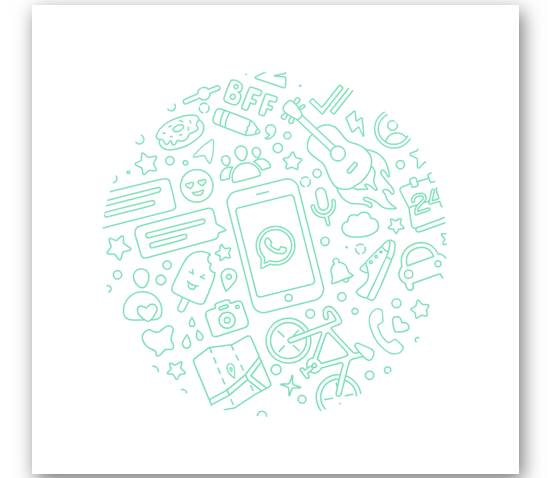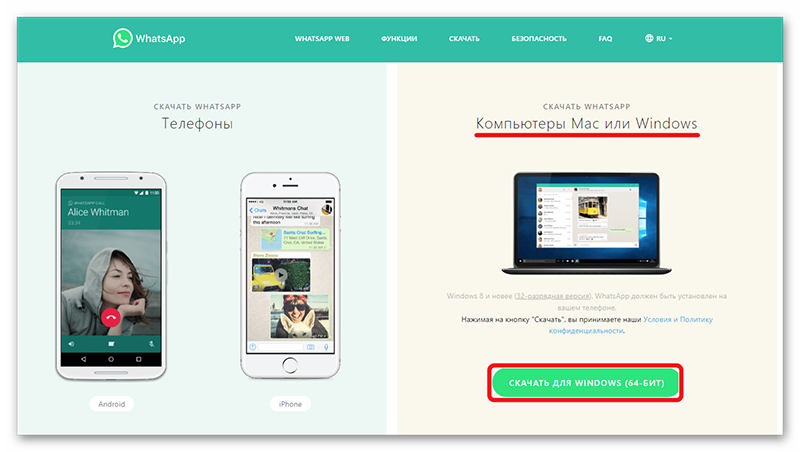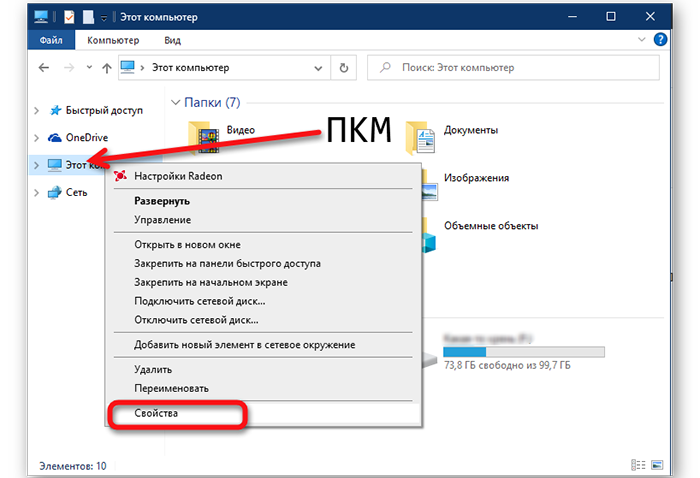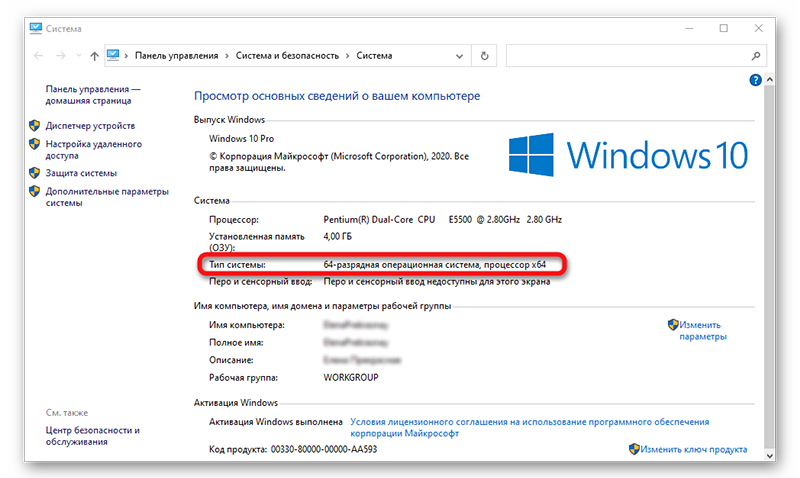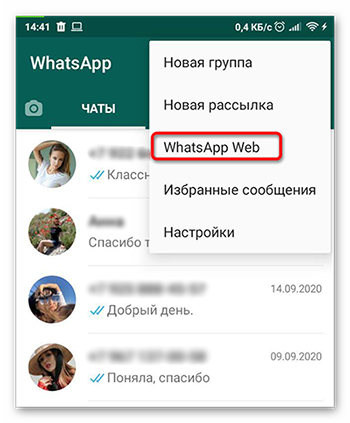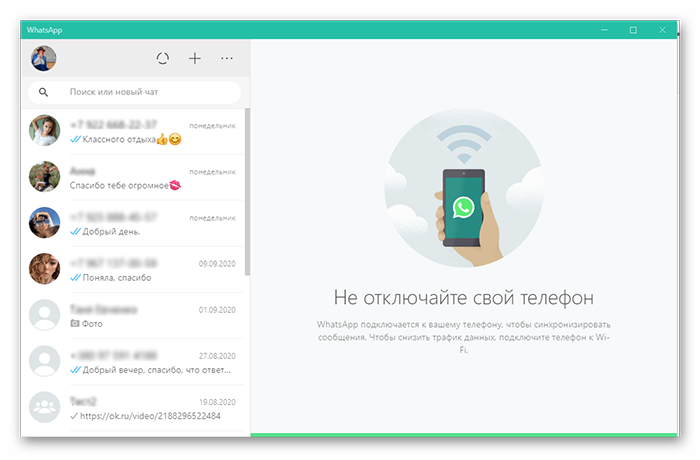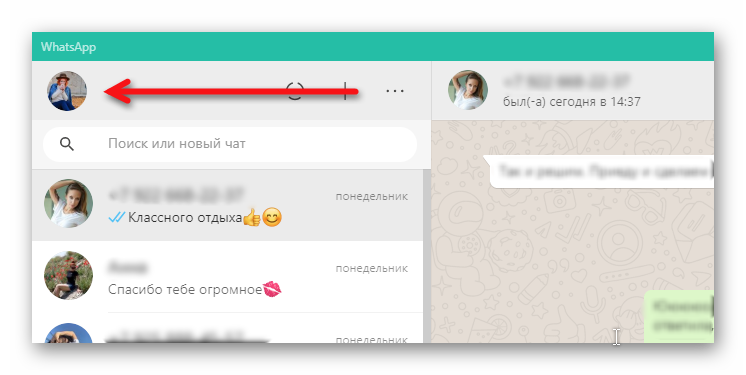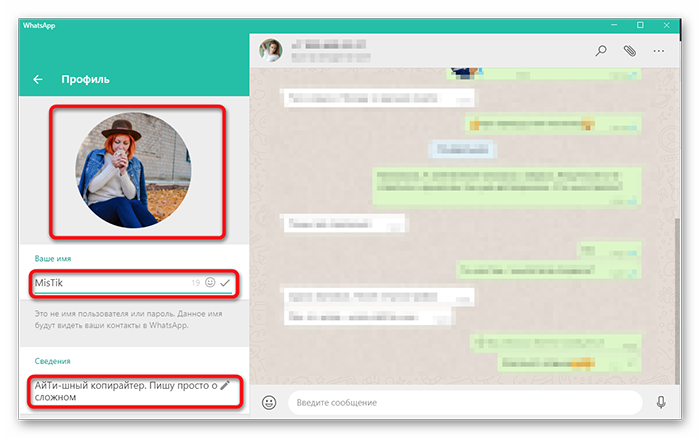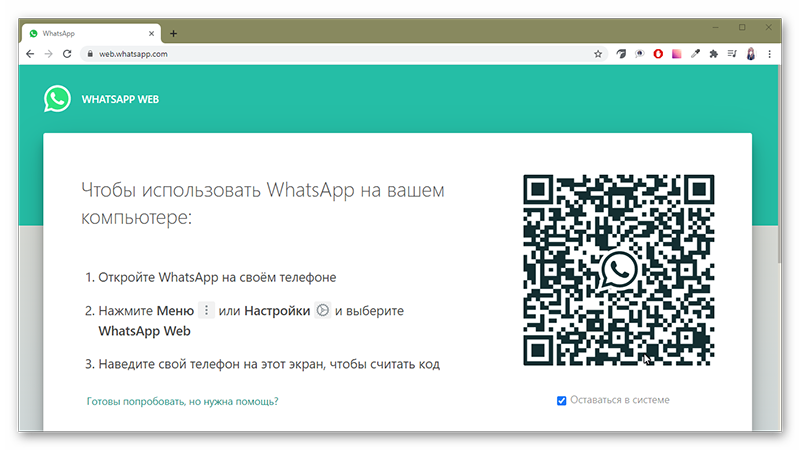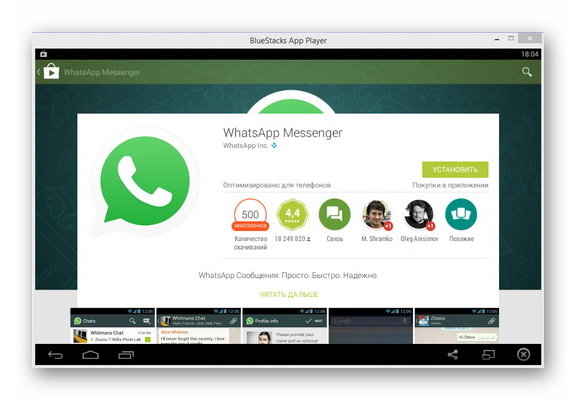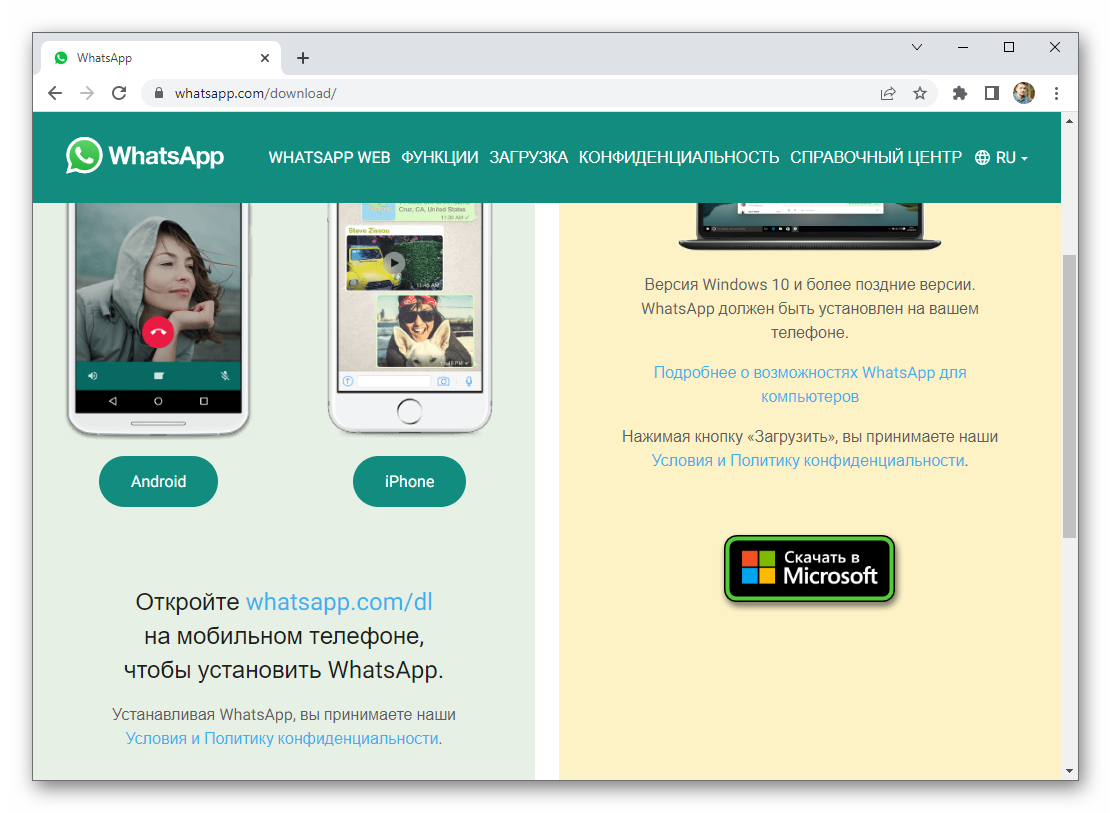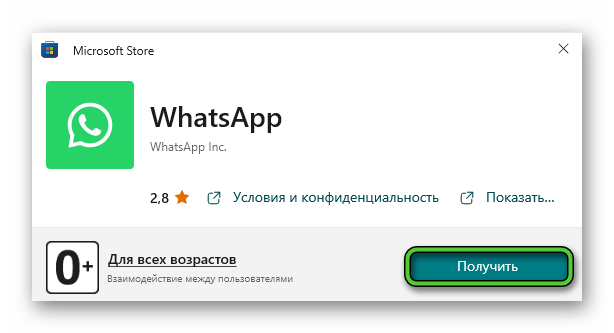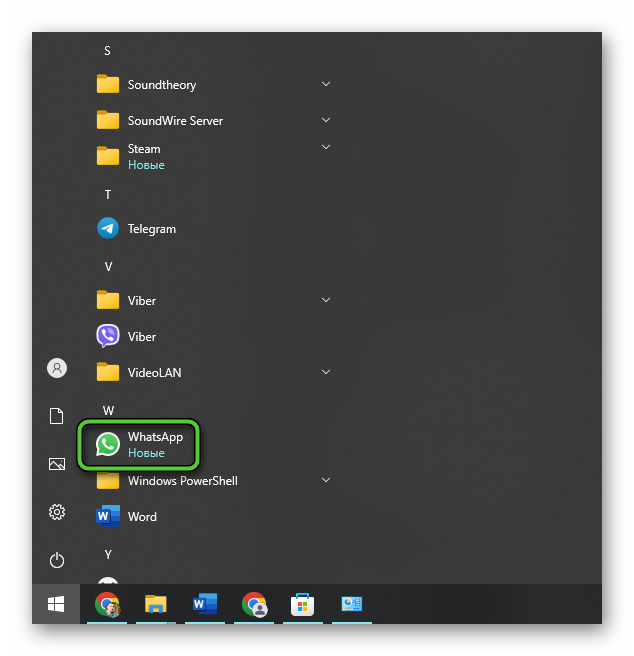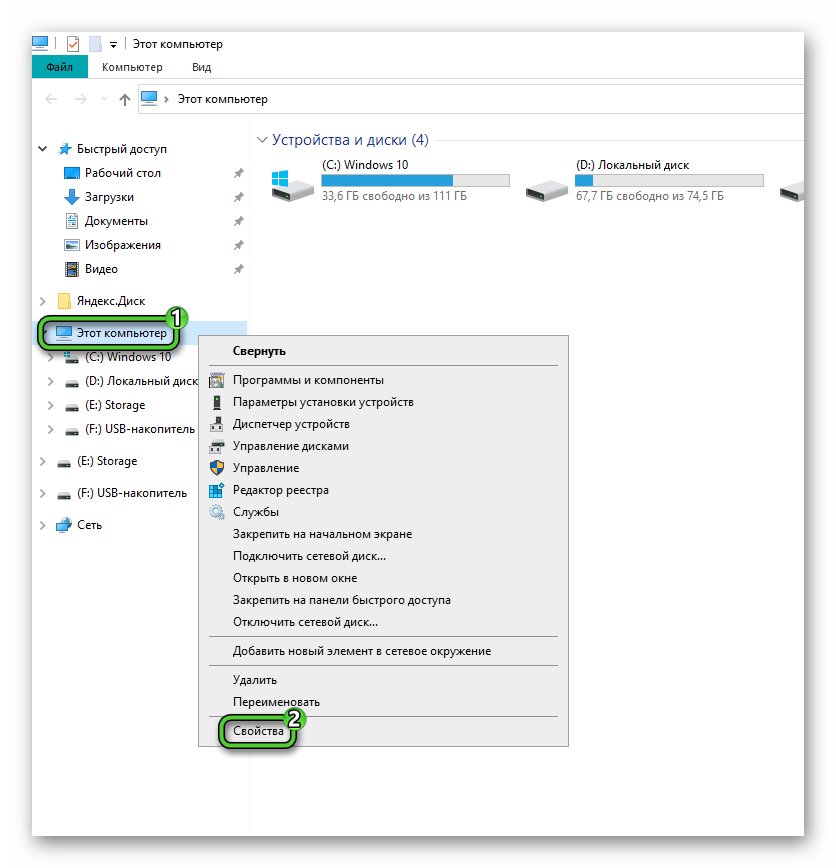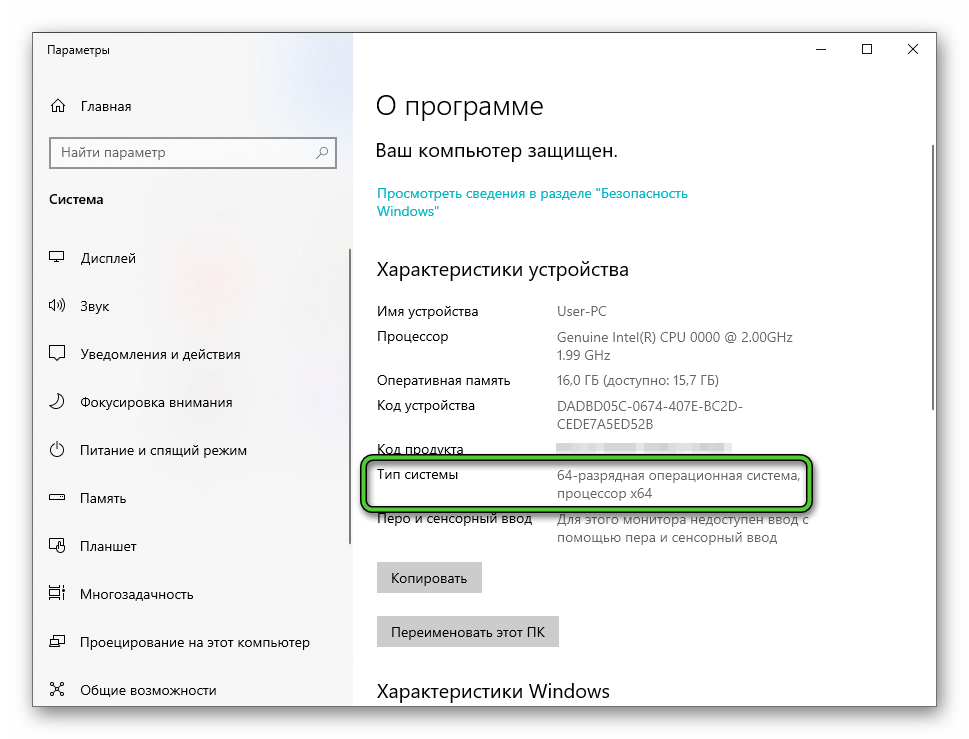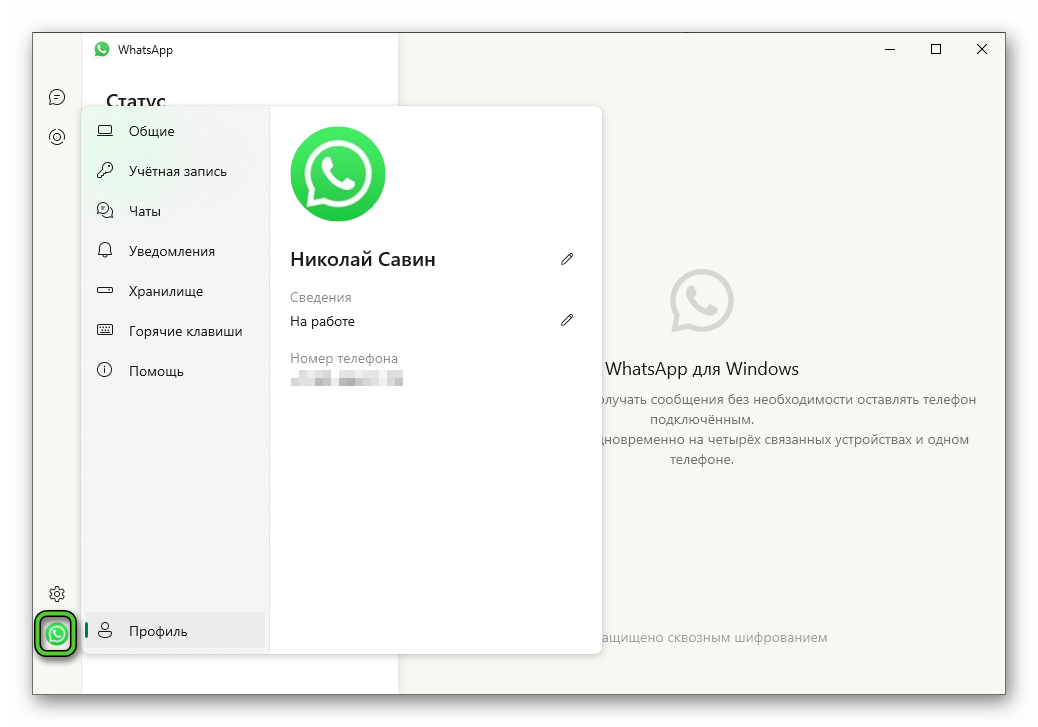В настоящий момент система Win 10 является последней разработкой компании Microsoft. И она нацелена исключительно на ее обновление. Это понимают и разработчики всех программ. Например, скачать WhatsApp для Windows 10 можно сразу же несколькими способами. Но давайте разберемся более детально с использованием мессенджера на компьютерах и ноутбуках.
Содержание
- 1 Загрузка
- 1.1 Вариант №1: С сайта
- 1.2 Вариант №2: Через Microsoft Store
- 1.3 Вариант №3: Веб-версия
- 1.4 Вариант №4: С помощью эмулятора
Загрузка
Стандартную версию Вацапа для «десятки» можно получить аж тремя способами. Но вот загвоздка, она работает в ограниченном режиме. Объясним, что к чему. Пользователю необходимо будет синхронизировать телефон или ПК для получения доступа к мессенджеру. Соответственно, если мобильник не под рукой, то початиться сидя за большим экраном не выйдет. Но есть отличное решение, которое мы тоже опишем. Подсказка: оно связано с эмулятором мобильного Android.
Вариант №1: С сайта
Самый очевидный вариант скачивания — зайти на сайт программы и найти там последнюю актуальную версию. В нашем случае достаточно посетить эту страницу https://www.whatsapp.com/download/. Либо же скачайте Ватсап с нашего ресурса: ссылка на скачивание.
Теперь откройте WhatsAppSetup.exe. Сразу же начнется инициализация программы, ничего устанавливать вам не придется. В приветственном окне отобразится инструкция по настройке. Предлагаем более удобный вариант:
- Не закрывая Вацап на ПК, запустите его на смартфоне или планшете.
- Перейдите в главную вкладку приложения.
- Тапните на иконку вызова меню.
- В списке нажмите на WhatsApp Web.
- Наведите камеру устройства на штрих-код, изображенный в окне программы на ПК.
- Дождитесь окончания синхронизации.
Вариант №2: Через Microsoft Store
В Win 10 присутствует официальный магазин приложений, чем-то напоминающий App Store и Google Play для мобильных устройств. Там разработчики публикуют свежие версии своих программ. И мессенджер Ватсап не стал исключением. Загрузить его выйдет следующим образом:
- Откройте меню «Пуск», кликнув по соответствующей иконке в углу экрана или нажав на клавишу Win.
- Убедитесь, что на клавиатуре активирована английская раскладка и начните набирать «Microsoft Store». Курсор мыши при этом никуда передвигать не нужно.
- Кликните по верхнему элементу из категории «Лучшее соответствие».
- Теперь нажмите на «Поиск».
- Введите в открывшуюся форму «WhatsApp».
- Откройте первое приложение из предложенных.
- Кликните на «Установить» и подтвердите действие, если это потребуется.
- Дождитесь конца процедуры.
Запустить данный клиент Вацапа выйдет через меню «Пуск». Там появится соответствующая иконка. Также вы можете перетащить ее на рабочий стол, чтобы открытие мессенджера стало еще удобнее.
Авторизация в нем такая же, как и в предыдущем случае: необходимо отсканировать код QR камерой смартфона или планшета, предварительно активировав соответствующую опцию в мобильном приложении.
Вариант №3: Веб-версия
В отличие от прошлых инструкций, здесь не потребуется установка. Вам достаточно посетить страницу https://web.whatsapp.com/ и пройти авторизацию таким же способом, как и в двух случаях выше.
Вариант №4: С помощью эмулятора
В отличие от трех прошлых вариантов, этот не требует синхронизации смартфона или планшета и компьютера. Ведь теперь запускаться будет именно мобильная версия Вацапа. А ее открытие становится возможным благодаря использованию эмулятора Android. В действительности их довольно много как для Windows, так и для Mac OS. Но мы рекомендуем обратить внимание на BlueStacks, совместимый с обеими операционными системами. Кроме того, он недавно обновился и стал еще более производительным.
Загрузить последнюю версию можно на этой странице или с нашего ресурса: ссылка на скачивание.
 |
Категория: | Общение |
| Поддерживаемые ОС: | Windows 10 | |
| Разрядность: | 32 bit, 64 bit, x32, x64 | |
| Для устройств: | Компьютер | |
| Язык интерфейса: | на Русском | |
| Версия: | Последняя | |
| Разработчик: |
Ватсап – успешный мессенджер который ворвался на рынок приложений и завоевал популярность. Установить Ватсап для Windows 10 специальная версия для платформы будет работать стабильно и без сбоев, используя версию под свой пк или ноутбук будьте уверены в сохранности данных и стабильной работе.
Ватсап для Windows 10 на компьютер
Десятая версия Windows по интерфейсу не слишком отличается от предыдущих. Но дает большее быстродействие и использование дополнительных опций. Ниже перечисляются наиболее важные из них. Версия WhatsApр для нее адресует любой вид сообщений не только на мобильник, но и на стационарный компьютер, расширяя круг общения, в том числе с реципиентами старших возрастов, которым трудно пользоваться маленькой клавиатурой. Упрощенная процедура создания чатов и большая их величина (до 256 пользователей), создание тематических настроек (семейная, профессиональная, консультационная) упрощает оперативную отправку срочной информации и гарантирует получение таковой в сжатые сроки. Серьезный плюс: можно не только общаться, но и делиться файлами формата PDF, то есть пересылать статьи, книги, документацию. Объем файла серьезный: до 100 Мб.
Интерфейс этого варианта с лёгкостью выделяет нужную часть письменного сообщения жирным шрифтом, а также перечеркнутым или курсивом, как на стационарном компьютере. А экономичность? Не во всех предыдущих вариантах – но в этой точно – можно себе позволить возможность соединиться через Wi-Fi, не платя ничего своему оператору, внося деньги только за Интернет. Это чувствительно в особенности, если совершается звонок в другую страну. Скачивание программы пока бесплатно. И несложно. А также не требует инсталляции предыдущей версии, автоматически копируя из нее список адресатов и чатов.
Ватсап для версий windows:
|
|
Скачать WhatsApp для windows 10 бесплатно
| Приложение | OS | Формат | Распаковщик | Версия | Размер файла | Загрузка |
|---|---|---|---|---|---|---|
| WhatsApp (Ватсап) | Windows 10 | x64 | OpenBox | Бесплатно (на русском) | 148 мб |
Скачать ↓ |
| WhatsApp (Ватсап) | Windows 10 | x32 | OpenBox | Бесплатно (на русском) | 120 мб |
Скачать ↓ |
Как установить WhatsApp:
Запустите файл.
Ознакомьтесь с информацией и нажмите «Далее».
Нажмите «Далее», или снимите галочки с рекомендуемого ПО и нажмите «Далее». Если снять все галочки, рекомендуемое ПО не установится!
После всех шагов запустится программа.
Проанализировав плюсы и минусы, приходим к выводу, что первых намного больше. Программа ориентирована на будущее, избавляясь от старых возможностей контактов и давая нам множество новых.
Хотите общаться в мессенджере WhatsApp на компьютере с операционной системой Windows 10 – скачайте одноименную программу с официального сайта. Она обеспечит удобное общение с быстрым набором сообщений и множеством дополнительных функций. Программа устанавливается всего за две минуты и поддерживает автоматические обновления – об этом будет рассказано в инструкциях по установке и первому входу.
На официальном сайте мессенджера всегда выложена самая последняя версия программы. Данный источник является доверительным, вирусов здесь нет. При скачивании установочного файла со сторонних ресурсов, все риски целиком и полностью ложатся на плечи пользователя.
- Скачать WhatsApp для Windows 10
Пошаговые инструкции по установке
Операционная система Windows 10 представлена множеством сборок, но это не имеет какого-либо значения – в нашем случае важна разрядность Windows. Чтобы у пользователей не возникало лишних проблем и вопросов, на официальном сайте мессенджера реализована функция автоматического распознавания разрядности.
Чтобы скачать установочный файл WhatsApp, следуйте пошаговой инструкции.
- Перейдите на официальный сайт мессенджера – наберите адрес в другой вкладке самостоятельно или воспользуйтесь прямой ссылкой.
- Зайдите в раздел Скачать, где выложены все необходимые файлы – ссылка на раздел располагается в верхнем меню.
- Отыщите в правом блоке кнопку Скачать для Windows и нажмите ее – начнется автоматическое скачивание установочного файла нужной версии для 32-хбитной или 64-хбитной операционной системы.
На этой же странице представлена прямая ссылка на скачивание установочного файла для противоположной разрядности Windows.
Объем установочного файла – около 150 Мб, скачивание занимает пару минут. Традиционная папка назначения для Windows 10 носит имя Загрузки – вы сможете найти ее в Проводнике. Как только скачивание будет завершено, можно переходить ко второму этапу в виде установки.
Процесс установки автоматизирован – не нужно выбирать путь, знакомиться с лицензионным соглашением, принимать решение об установке дополнительных программ (в отличие от других мессенджеров, WhatsApp устанавливает исключительного самого себя, не захламляя операционную систему лишним софтом).
Чтобы начать установку, просто кликните по установочному файлу – на экране появится фирменная картинка мессенджера. Как только картинка исчезнет, появится окно уже установленной и запущенной программы. Такой способ установки идеален для начинающих пользователей, так как он не создает лишних проблем.
Инструкции по входу в WhatsApp
Завершающий этап – авторизация, которая проводится при тесном взаимодействии компьютера со смартфоном. Устройства непрерывно синхронизируют данные друг с другом, обеспечивая передачу сообщений и файлов между собеседниками.
Воспользуйтесь пошаговой инструкцией и войдите в мессенджер под своей учетной записью.
- Запустите установленную в Windows 10 программу WhatsApp, если она по каким-то причинам оказалась закрытой (обычно она запускается сразу же по завершении установки) – на экране появится окно с QR-кодом.
- Откройте приложение WhatsApp на смартфоне, коснитесь значка из трех вертикально расположенных точек – выберите пункт WhatsApp Web.
- Отсканируйте окошком камеры QR-код на экране компьютера – запустится мгновенная синхронизация, на мониторе появятся чата.
Выберите собеседника и приступайте к обмену сообщениями и файлами. В процессе общения компьютер со смартфоном должны оставаться подключенными к интернету.
Содержание
- 1 Особенности WhatsApp для Windows 10
- 2 Плюсы и минусы работы приложения на компьютере
- 3 Инструкция по скачиванию и установке
- 3.1 При помощи web-интерфейса
- 3.2 При помощи QR-кода
- 3.3 При помощи других сервисов
- 4 Как пользоваться программой на компьютере
- 5 Что умеет WhatsApp на Виндовс 10
- 6 Выводы
WhatsApp – популярное приложение для бесплатного обмена сообщениями и медиа-файлами, а также совершения обычных и видеозвонков. Если раньше мессенджер был доступен для установки только на смартфон, то на сегодняшний день есть возможность скачать его и на ПК с ОС Windows 10.
Процедура инсталляции программы на комп-ер отлична от загрузки на телефон, потому в статье мы дадим подробную инструкцию, как начать использовать WhatsApp на комп-е Windows 10.
Особенности WhatsApp для Windows 10
WhatsApp для Windows 10, в целом, не отличается от мобильной версии. Здесь так же, как и на гаджете, есть все для удобного общения.
Справка: официальная десктопная версия WhatsApp, скачанная с сайта его создателей, не поддерживают функцию совершения видео- и обычных звонков.
Плюсы и минусы работы приложения на компьютере
Преимущества WhatsApp на Windows 10.
Как и любая программа, WhatsApp для Windows 10 имеет свои недостатки. Но прежде чем к ним перейти, нельзя не отметить достоинс-тва приложения для ноутбука:
- Полная синхронизация с мобильной версией WhatsApp, что позволяет видеть «одну картинку» в зеленом чате как на телефоне, так и на Windows 10.
- Десктопный вариант также позволяет менять настройки профиля в WhatsApp.
- Быстрая скорость передачи данных, удобный набор текста на клавиатуре, большой экран – безусловные плюсы мессенджера на Windows 10.
Теперь о недостатках на WhatsApp Windows 10:
- Невозможность звонить и общаться по видео.
- Аккаунт в WhatsApp привязан к мобильному устройству, поэтому при выключенном смартфоне программа на комп-ре работать не будет.
Инструкция по скачиванию и установке
Мы подошли к главному вопросу, как и где скачать WhatsApp для Windows 10. Помимо официального сайта воцап, есть и иные способы использовать мессенджер на компе: WhatsApp веб от тех же производителей и хитрый метод – применение программы-эмулятора.
При помощи web-интерфейса
Суперспособ для тех, кто не хочет заморачиваться. Ничего не нужно скачивать, устанавливать и т. п. Главное – наличие Интернета, любого браузера и гаджета под рукой для осуществления входа.
Для того чтобы скачать WhatsApp web на Windows 10, нужно:
- Перейти на официальный сайт.
- Запустить WhatsApp на смартфоне.
- Включить QR-сканер, который находится в меню (иконка троеточия в правом верхнем углу) по ссылке «WhatsApp Web».
- На странице браузера с открытым сайтом справа вы увидите QR. Отсканируйте его камерой телефона.
При помощи QR-кода
Активация WhatsApp с QR.
Здесь речь пойдет об установке десктопной версии приложения WhatsApp для комп-ра Windows 10. Правда, сначала вам понадобится определить разрядность ОС (32 или 64):
- Зайдите в меню «Пуск».
- Правой кнопкой мыши кликните по строке «Этот комп-ер».
- Далее «Свойства».
- В информации о системе найдите пункт «Тип системы», где будут указаны необходимые характеристики.
Теперь непосредственно о том, как скачать WhatsApp для комп-ра Windows 10:
- Перейдите на официальный сайт мессенджера WhatsApp.
- Нажмите «Скачать».
- Далее выберите версию для установки в зависимости от разрядности вашего ПК.
- Пройдите процесс установки загруженного файла, следуя инструкции инсталлятора.
- Включите десктопную версию WA, там вы увидите QR-код.
- Отсканируйте этот код сканером в вашей мобильной версии WhatsApp. Найти его можно по ссылке «WhatsApp Web», расположенной в меню (иконка троеточия).
При помощи других сервисов
Зачем пользоваться иными сервисами, если есть два официальных и проверенных способа? А затем, что метод, о котором мы вам расскажем, позволяет свести недостатки предыдущих на нет. А именно: пользоваться WhatsApp без включенного мобильника и совершать звонки и видеозвонки в вацап прямо с компьютера.
Чтобы все получилось, нужно скачать специальную утилиту-эмулятор. Мы рекомендуем BlueStacks. Суть программы в том, что она создает на Windows 10 среду, подобную ОС Android на смартфонах.
Установка WhatsApp с BlueStacks.
Итак, WhatsApp скачать на комп-ер с Windows 10 с утилитой можно следующим образом:
- Скачать программу.
- Запустить ее.
- Пройти процесс авторизации аккаунта Google. Нужен тот же аккаунт, что привязан к вашему мобильному устройству.
- В поиске найти WhatsApp.
- Скачать его.
- Далее нужно включить мобильную версию WhatsApp и отсканировать появившийся QR-код (см. п. 6 предыдущего раздела статьи).
Внимание: утилита занимает слишком много места в оперативной памяти устройства, поэтому может повлиять на стабильную работу системы. Также настоящий способ не обеспечивает должную безопасность передачи данных, так как не является официальным и контролируемым разработчиками WA.
Как пользоваться программой на компьютере
Использование компьютерного варианта WhatsApp на Windows 10 ничем не отличается от управления смартфоном. Интерфейс программы практически полностью совпадает на обеих видах.
Что умеет WhatsApp на Виндовс 10
Компьютерный вид мессенджера способна обеспечить пользователя возмож-ностями, аналогичными мобильной версии, а именно:
- получать и отправлять текстовые сообщения;
- разбавлять переписку медиаконтентом и эмоджи;
- создавать групповые чаты и участвовать в них;
- отправлять голосовые сообщения;
- изменять настройки профиля.
Однако есть одно исключение – звонки и видеочаты с ПК осуществлять нельзя.
Выводы
Десктопный вид WhatsApp для ОС Windows 10 не совсем полноценна, потому что она не работает без активированного смартфона и ограничена в возможности разнообразить общение. Однако, по нашему мнению, это не умаляет преимущества его использования на ПК.
WhatsApp – один из самых распространенных мессенджеров во всем мире. Количество пользователей на 2020 год превысило 1 млрд. Изначально он разрабатывался только как мобильное приложение, но с 2018 года пользователи получили возможность скачать и установить Ватсап на компьютер на Виндовс 10.
Содержание
- WhatsApp на компьютер — о приложении
- Где скачать русскую версию
- Как установить на Windows 10, пошагово
- Проверка разрядности
- Загрузка соответствующего клиента
- Установить приложение на жестком диске
- Ноутбук и ПК, есть ли разница в установке
- Первый запуск мессенджера, особенности
- Активация приложения на ПК
- Вход в профиль пользователя
- Чем отличается WhatsApp для Windows 10 от мобильной версии
- Веб-версия Ватсап
- Ватсап на ПК с помощью эмулятора Андроид
- Недостатки и преимущества десктопной версии
WhatsApp на компьютер — о приложении
Whatsapp на ПК – это программа, которая дополняет мобильное приложение. Позволяет обмениваться мгновенными сообщениями с друзьями, отправлять фото, аудио, видеофайлы, общаться в группах, отправлять голосовые сообщения. Для использования Ватсап на Виндовс 10 его нужно скачать на компьютер. А также на смартфоне должна быть установлена мобильная версия приложения.
Для корректной работы десктопной версии программы телефон должен быть включен и на нем должен быть настроен мобильный интернет или WiFi.
Где скачать русскую версию
Самый верный способ загрузить русскую версию – это отправиться на официальный сайт.
- Здесь в разделе загрузки выберите версию для Windows и разрядность.
- Скачайте .exe файл на компьютер и установите мессенджер, следуя пошаговой инструкции, описанной дальше.
Как установить на Windows 10, пошагово
На самом деле, приложение WhatsApp скачать на компьютер Windows 10 очень просто. Но иногда у пользователей возникают трудности. В связи с этим мы разработали подробную пошаговую инструкцию.
Проверка разрядности
Если вы не знаете, какую версию загружать на ПК, проверьте разрядность:
- Откройте проводник.
- В левой колонке выполните правый клик мыши на ярлыке «Этот компьютер».
- В выпадающем списке выберите «Свойства».
- В открывшемся окне в поле «Тип системы» посмотрите что там написано: 32-bit или 64-bit. Ватсап на компьютер нужно загружать соответствующей разрядности.
На Windows 64-bit можно установить 32-разрядную версию. Если у вас Windows 32-bit, то 64-разрядную версию Ватсап установить не получится.
Загрузка соответствующего клиента
Посте того как вы определились с разрядностью системы нужно скачать Ватсап на ноутбук или компьютер с Виндовс 10.
- Выбираем соответствующую версию на официальном сайте.
- И кликаем на большую зеленую кнопку «Скачать для windows (64 bit). Или, если у вас установлена Windows 32 bit, под изображением ноутбука кликаем на ссылку «32-разрядная версия».
- Начнется скачивание программы. Дождитесь окончания и следуйте дальнейшим инструкциям.
На официальном сайте всегда актуальная версия без вирусов. С непроверенных ресурсов не стоит качать программы, если не хотите заразить ПК вредоносными программами.
Установить приложение на жестком диске
По умолчанию установочный файл загружается в папку «Загрузки» на системном диске, если иное не установлено в настройках браузера.
- Для установки приложения открываем «Загрузки».
- Выполняем двойной клик по файлу .exe.
- В открывшемся окне авторизации, чтобы синхронизировать приложения на ПК и смартфоне, нужно активировать его с помощью QR-кода.
Ноутбук и ПК, есть ли разница в установке
Не зависимо от типа устройства (ПК или ноутбук) — процедура скачивания и инсталляции Ватсап на ноутбук или компьютер бесплатно для Виндовс 10 не будет отличаться.
По умолчанию ПК не укомплектован микрофоном и веб-камерой для связи. Периферийные устройства на стационарном ПК нужно покупать отдельно. В отличие от ноутбука, в котором, в большинстве случаев есть встроенный микрофон и веб-камера. И после установки Ватсапа на ноутбуке у пользователя есть возможность не только общаться посредством мгновенных сообщений, но также записи голосовых в сообщений и создание фотографии с помощью веб-камеры.
Первый запуск мессенджера, особенности
Для работы с программой Ватсап на компьютере нужно синхронизировать данные смартфона и десктопной версии. Для этого не нужно вводить номер телефона и ждать смс, как у Вайбера. Здесь авторизация проходит иначе.
Активация приложения на ПК
- Откройте приложение на телефоне.
- Нажмите на три точки в правом верхнем углу (для Android). Или войдите в настройки (для iPhone).
- В выпадающем списке выберите WhatsApp Web.
- Откроется сканер, наведите его на QR-код в окне авторизации на компьютере. Старайтесь поместить картинку кода точно в центр.
- При удачном сканировании камера сканера закроется, а на ПК откроется рабочее окно программы.
Вход в профиль пользователя
- Чтобы войти в профиль пользователя нажмите на свой аватар в левом верхнем углу.
- В панели слева отобразится данные профиля пользователя.
- Здесь пользователю доступны функции по изменению имени и других сведений о контакте.
- Также с компьютера пользователь может изменить аватар — загрузить фотографию или картинку.
Чем отличается WhatsApp для Windows 10 от мобильной версии
Мобильная версия WhatsApp выпущена достаточно давно, в далеком 2009 году. Все эти годы разработчики активно дорабатывали её, добавляли новые функции, улучшали безопасность и многое другое. По просьбам пользователей не так давно была выпущена веб-версия, которая не всем пришлась по душе.
Десктопная версия Ватсап веб для компьютера появилась только в 2018 году, которую можно скачать для Вин 10 на официальном сайте.
В отличие от мобильной версии в десктопной нельзя совершать аудио- и видео звонки, можно только отправлять голосовые и текстовое сообщения. Ограничения касаются изменения номера телефона, а также нельзя удалить свой профиль. В групповых чатах и диалогах пользователь может отправлять фотографии, изображения, если на компьютере установлена веб-камера может сделать фото с её помощью, отправить документ или контакт. В чатах с повышенной активностью пользователей можно включить режим без звука, заблокировать диалог, очистить его или удалить.
Веб-версия Ватсап
Если вы не хотите скачивать и устанавливать десктопную версию программы Вацап на компьютер под управлением Виндовс 10 – есть возможность использовать браузерную версию сервиса бесплатно.
Такой способ более безопасный – в отличие от десктопной версии программы. В веб-версии при каждом включении нужно проводить авторизацию с помощью QR-кода, если снять галочку «Остаться в системе» под кодом. Таким образом данные пользователя защищены от случайного или намеренного хищения конфиденциальной информации.
Ватсап на ПК с помощью эмулятора Андроид
Ещё один способ использования приложения на ПК, при этом не быть зависимым от мобильного интернета или держать смартфон включенным — это установить Ватсап на ПК с помощью эмулятора Андроид. Можно использовать любой эмулятор, например Blue Stacks.
После установки эмулятора Вы можете скачать Вацап на ноутбук или стационарный компьютер под управлением операционной системы Виндовс 10 и установить его в среду эмулятора, как на обычном смартфоне.
В эмуляторе WhatsApp активируется с помощью кода, который придет на телефон. После активации приложения WhatsApp на компьютере к самому смартфону больше не привязан. Способ не лишён изъяна – почти все эмуляторы прожорливые и для корректной работы им требуется немало ресурсов. Слабый ПК не потянет программу или компьютер будет виснуть.
Недостатки и преимущества десктопной версии
Почти все программы для связи обладают рядом достоинств и недостатков. Не исключение и WhatsApp Messenger для компьютера под Windows 10.
Достоинства:
- мгновенная отправка сообщений между пользователями Ватсап;
- VoIP телефония;
- удаление отправленных сообщений;
- поддержка более чем 10 языков в том числе и русский;
- передача файлов с компьютера на телефон и обратно;
- удобство набора текста с клавиатуры.
Недостатки:
- привязка телефона к компьютеру, если он разрядится или в смартфоне попадет мобильная сеть доступ к Ватсапу на ПК будет заблокирован;
- ограниченный набор функций;
- дыры в безопасности;
- отсутствует функция видеовызовов;
- не работает функция звонков.
Несмотря на все недостатки Ватсап, на Виндовс 10, скачать бесплатно его всё-таки стоит. Он станет хорошим подспорьем при работе с бизнес-чатами и при необходимости загрузки большого количества файлов или фотографий, а также при нестабильной мобильном интернете в смартфоне.
Скачать WhatsApp для Windows 10
Установить WhatsApp на компьютер проще, чем какую-либо другую программу. Процесс автоматизирован. Покажем как это сделать на примере Windows 10. Пользователям Windows 7 инструкция также подойдет.
Шаг 1
Скачайте WhatsApp на компьютер с нашего фан-сайта whapp-club.com, или со страницы загрузки на сайте разработчика. В зависимости от разрядности операционной системы выберите версию 32 или 64 bit. Если не знаете как определить разрядность — не парьтесь, качайте x32.
Шаг 2
Запустите установщик. Появится такое окно:
Это значит, что установка уже началась. Она происходит в автоматическом режиме. Дождитесь появления такого окна:
Затем откройте WhatsApp на телефоне и просканируйте QR-код из окна выше. Сканер кодов находится во вкладке настройки, в разделе WhatsApp Web.
Шаг 3
После сканирования произойдет вход в аккаунт. Не отключайте телефон от интернета. Если на нем сядет батарея, приложение на компьютере перестанет работать.
В левой части интерфейса программы отображается список чатов, которые были начаты ранее. Для создания нового диалога нажмите на плюсик вверху слева. Общение возможно только с людьми из записной книжки телефона. Чтобы написать на новый номер, добавьте его туда.
Обратите внимание: одновременно может быть запущена только одна копия приложения на одном мобильном и на одном десктопном устройстве. После авторизации на другом ПК, предыдущая копия WhatsApp заблокируется. Выйти из аккаунта можно также удаленно — через настройки мессенджера на телефоне, выбрав в разделе «WhatsApp Web» команду «Выйти со всех устройств».
Установка на этом завершена. Смотрите другие инструкции.
В данной статье мы расскажем про особенности версии мессенджера Ватсап на компьютер на Виндовс 10, официальном способе загрузки и нюансах использования. Давайте со всем разбираться.
Содержание
- Ватсап на компьютер на Виндовс 10 – кратко о приложении
- Где скачать русскую версию
- Как установить на Windows 10 – пошагово
- Проверка разрядности
- Загрузка соответствующего клиента
- Установка мессенджера
- Первый запуск мессенджера, особенности
- Активация через мобильную версию
- Вход в профиль пользователя
- Ноутбук и ПК – есть ли разница в установке
- Чем отличается WhatsApp для Windows 10 от мобильной версии
- Недостатки и преимущества дескстопной версии
- Заключение
Ватсап на компьютер на Виндовс 10 – кратко о приложении
Десктопная версия мессенджера – это всего лишь дополнительный инструмент. С его помощью пользователи могут обмениваться медиафайлами, текстовыми и аудиосообщениями. Для работы понадобится специальной программы на персональном компьютере (ПК) и подключение к мобильному приложению на смартфоне или планшете. Процедура синхронизации проходится один раз, но она является обязательной, чтобы WhatsApp Messenger для компьютера Windows 10 заработал.
Где скачать русскую версию
Специально для Windows 10 есть специальная версия мессенджера, доступная для загрузки в магазине Microsoft Store, который встроен в операционную систему. И именно через него разработчики предлагают скачать Ватсап на компьютер Виндовс 10, в том числе и на официальном сайте.
Рассмотрим пошаговую процедуру:
- Перейдите на страницу загрузки мессенджера на сайте разработчика.
- Кликните по кнопке «Скачать в Microsoft» на желтом фоне.
- Подтвердите запуск магазина Microsoft Store через браузер. В случае с Google Chrome нужно нажать «Открыть приложение…».
- В новом окне нажмите на кнопку «Получить».
- При необходимости подтвердите установку.
- Если появится окошко входа в учетную запись Microsoft, то просто закройте его. В данном случае авторизация не потребуется.
- При загрузке мессенджера может возникнуть ошибка. В таком случае запустите процедуру еще раз.
- Как только она подойдет к концу, нажмите на кнопку «Открыть».
В дальнейшем запустить Ватсап получится из меню «Пуск», в котором появится соответствующий ярлык.
Также вы можете установить старую версию мессенджера, которая распространяется через официальный сайт, а не через магазин Microsoft Store. В результате на компьютере может оказаться сразу же 2 версии мессенджера.
Как установить на Windows 10 – пошагово
Чтобы скачать Ватсап на ноутбук Виндовс 10, в первую очередь следует узнать разрядность операционной системы. А уже потом можно загружать подходящую версию с официального сайта.
Проверка разрядности
Узнать разрядность операционной системы Виндовс можно следующим образом:
- Запустите Проводник, открыв любую папку на компьютере.
- В списке слева расположен ярлык «Этот компьютер». Нажмите на него правой кнопкой мыши (ПКМ).
- Из выпадающего списка выберете «Свойства».
- В новом окне есть строчка «Тип системы». Именно тут и указана разрядность.
64-разрядную операционную систему еще обозначают x64, а 32-разрядную – x86.
Загрузка соответствующего клиента
Вам остается проследовать на страницу загрузки мессенджера и WhatsApp скачать на компьютер Windows 10, выбрав подходящую версию. Но может быть такое, что на странице загрузки не будет нужных ссылок. Вместо них будет предлагаться только скачивание через Microsoft Store.
Тогда воспользуйтесь следующими ссылками:
- Windows 10 и новее (64-разрядная версия)
https://web.whatsapp.com/desktop/windows/release/x64/WhatsAppSetup.exe
- Windows 10 и новее (32-разрядная версия)
https://web.whatsapp.com/desktop/windows/release/ia32/WhatsAppSetup.exe
Установка мессенджера
Стандартное место, где хранится установочный файл после скачивания – это папка «Загрузки» в Проводнике. После того как вы скачали Вацап на ноутбук с Виндовс 10 или на компьютер, его нужно открыть.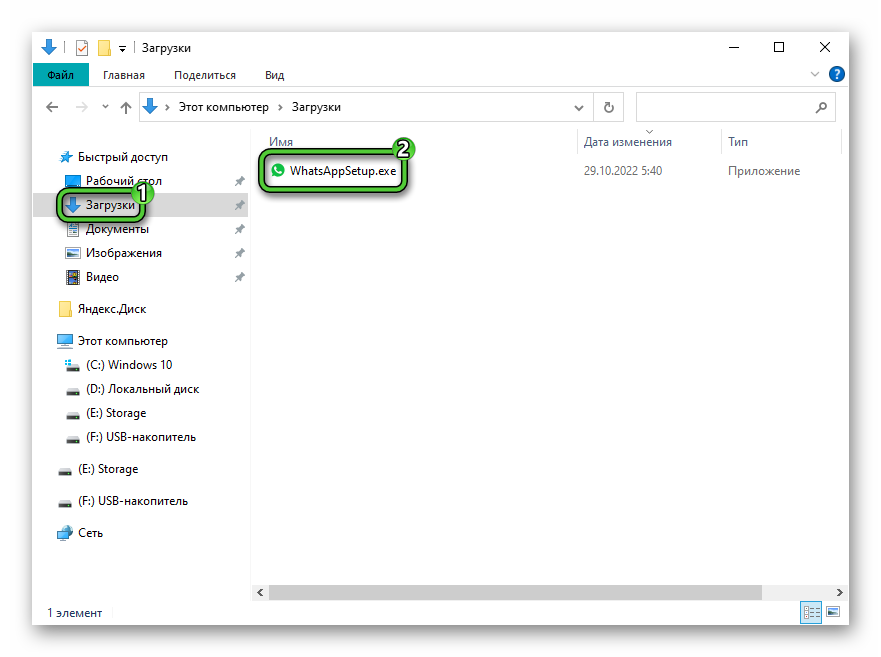
Первый запуск мессенджера, особенности
После того как вы скачали и установили Вацап для Виндовс 10 бесплатно, останется только запустить его. Для этого понадобится синхронизация ПК и смартфона. Вам не придется получать СМС-уведомления с кодом или ждать звонка робота, который продиктует цифры для подтверждения. Тут все гораздо проще.
Активация через мобильную версию
Стандартный способ для подключения к мессенджеру. Для этого используют аккаунт в телефоне. Чтобы запустить мессенджер на ПК, сделайте следующее:
- Снимите блокировку с экрана телефона и перейдите в Ватсап.
- Нажмите на кнопку вызова меню с вертикальным многоточием в Андроид.
Владельцы Айфона – перейдите в настройки в нижней части экрана. - Далее, выберете «Связанные устройства» или «Web/комп».
- На новой странице нажмите на кнопку «Привязка устройства».
- Выдайте мессенджеру разрешение на доступ к камере.
- Отсканируйте QR-код на мониторе компьютера или ноутбука.
Вход в профиль пользователя
В интерфейсе десктопной версии найдется несколько отличий от мобильного Ватсапа. Приложение открывается в виде двух полей – слева расположен список контактов, а справа – поле для переписок. Чтобы войти в свой профиль, нажмите на аватарку в левом нижнем углу.
Здесь вы сможете изменить имя и некоторые данные. Кроме этого, есть возможность поменять аватарку профиля – загрузить новое изображение из интернета или личную фотографию.
Ноутбук и ПК – есть ли разница в установке
Ватсап на Виндовс 10 скачать бесплатно получится и для стационарных компьютеров, и для ноутбуков. Причем процедура установки в обоих случаях будет одинаковой.
Единственное отличие касается использования мессенджера. Веб-камера и микрофон уже встроены на ноутбуке. Для работы с Ватсапом останется только предоставить им доступ к приложению. Пользователям ПК придётся дополнительно докупать гарнитуру.
Чем отличается WhatsApp для Windows 10 от мобильной версии
Клиент для ПК и веб-версия мессенджера имеют определенные ограничения и не способны работать без подключения к мобильному приложению. Пользователи этих версии не смогут изменить номер учётной записи и удалить свой профиль. Все остальные функции идентичны.
Недостатки и преимущества дескстопной версии
У любого приложения есть свои слабые и сильные стороны, и WhatsApp – не исключение. Пройдемся по основным моментам.
Плюсы:
- Мгновенный обмен сообщениями.
- Возможность удаления сообщения в течение часа после отправки.
- Использование более 10 языков.
- Передача файлов с ПК на смартфон и обратно.
- Использование клавиатуры для набора текста.
Минусы
- Ограниченный функционал.
Если раньше самым обсуждаемым недостатком WhatsApp Messenger для компьютера Windows 10 была обязательная постоянная синхронизация ПК и смартфона. Сейчас это не так. После считывания QR-кода вы сможете убрать телефон. Даже есть возможность отключить на нем интернет и продолжить пользоваться Ватсап на ПК.
Заключение
Разработчики выпустили Ватсап для Windows 10 в 2018 году. Если раньше для работы с ней требовалась постоянная синхронизация со смартфоном, то теперь нет. Поэтому скачивайте Ватсап на ноутбук бесплатно для Виндовс 10 и пользуйтесь ещё более удобной версией мессенджера.